Није важно да ли је то кућна Ви-Фи мрежа или мрежа у канцеларији, она мора бити заштићена лозинком. Ако имате Асус рутер, из овог чланка ћете научити како правилно заштитити своју бежичну мрежу лозинком или како променити лозинку на Асус рутеру. Промјена лозинке може вам добро доћи ако је ваша мрежа хакирана или не желите да се они који знају лозинку повежу с њом. Треба само да поставите нови безбедносни кључ и нико се неће моћи повезати.
На Асус рутерима подешавање Ви-Фи заштите је једноставно. То дефинитивно није теже него на рутерима других компанија.
Овај приручник је погодан за било који Асус рутер: РТ-Н10, РТ-Н12, РТ-Н15, РТ-АЦ66У, РТ-Н56У, РТ-Н66У, РТ-АЦ52У, РТ-Н14У, Асус РТ-Н18У и друге моделе.
Показаћу га на примеру старе и нове верзије управљачког софтвера (тамо контролне табле изгледају мало другачије).
Асус: лозинка штити вашу Ви-Фи мрежу
Повежите се са својим усмјеривачем. Најбоље од свега, повежите се мрежним каблом, само да бисте променили или поставили лозинку. Ако то није могуће, можете се повезати путем Ви-Фи-ја.
Отворите било који прегледач и идите на хттп://192.168.1.1 . Појавиће се прозор са корисничким именом и лозинком. Ако их нисте променили, они су администратор и администратор. Унесите их и потврдите пријаву.
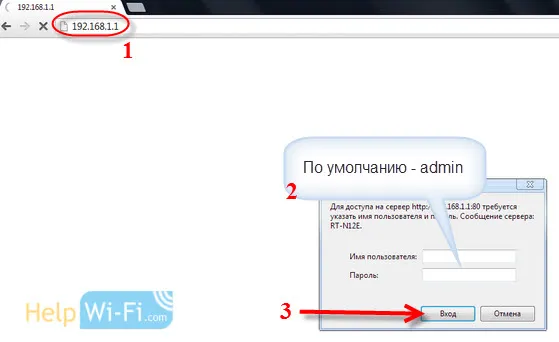 Управљачка плоча рутера би се требала отворити. Ако не можете да одете у подешавања, погледајте овај чланак.
Управљачка плоча рутера би се требала отворити. Ако не можете да одете у подешавања, погледајте овај чланак.
Ако се не варам, Асус сада има две главне контролне табле (морам их уписати). Први је таман, нов, а други је светлији. Све зависи од управљачког софтвера који је инсталиран на вашем уређају.
На новој контролној табли (као и на старој) подешавања безбедности мреже се премештају директно на главну страницу. Чим пређете на подешавања, видећете картицу „ Статус система “ са десне стране . Тамо можете поставити лозинку или је променити.
У близини ставке „ Начин аутентификације “ изаберите ВПА2 - лично .
У поље за кључ ВПА-ПСК унесите лозинку коју желите да користите за заштиту мреже. Минимално 8 знакова, енглеска слова и бројеви.
Обавезно запишите лозинку коју сте поставили да је не заборавите.
Кликните на дугме „ Примени “ да бисте сачували подешавања .
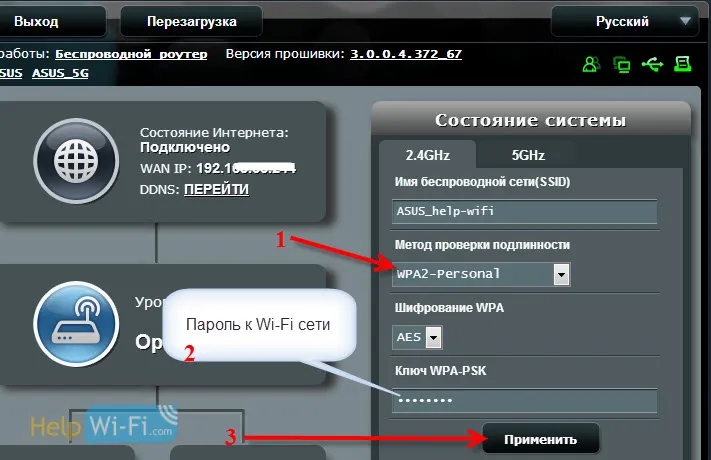
Иста подешавања могу се одредити на картици Бежично - Опште.
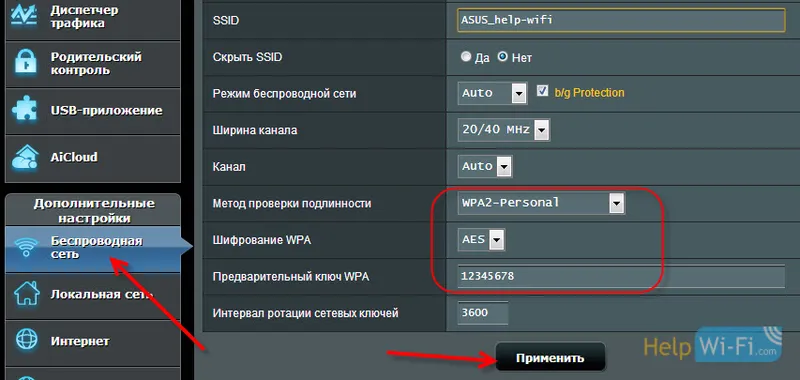
На старом управљачком панелу, који на изглед делује светлије, подешавања су практично иста. На главној страници можете поставити и сигурносне параметре.
Бирамо врсту заштите и одређујемо лозинку. Изводи се овако:
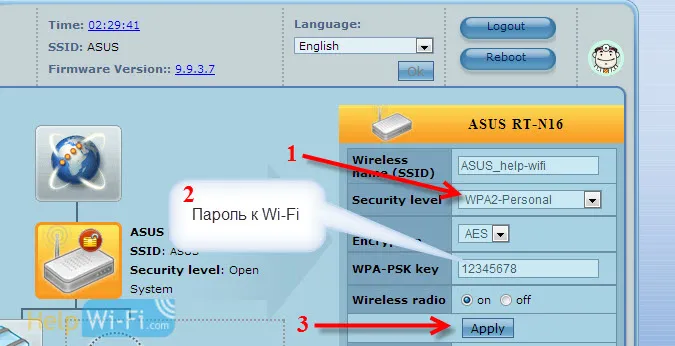
Алтернативно, на картици Адванцед Сеттинг - Вирелесс. Не заборавите да сачувате своја подешавања.
Након снимања, највјероватније ће се појавити прозор у којем ће бити написано да сте променили подешавања бежичне мреже и морате да прилагодите подешавања на клијентима (уређајима које повезујете на мрежу).
Уређаји се не повезују након промене лозинке на Ви-Фи-у
Ако сте променили лозинку (и нисте је поставили први пут), онда на свим уређајима који су већ повезани на ову мрежу могу доћи до проблема са повезивањем, јер је лозинка већ другачија. На пример, рачунар може да прикаже поруку „Мрежне поставке сачуване на овом рачунару не одговарају захтевима ове мреже“.
На оним уређајима које сте већ повезали требате избрисати везу и поново је инсталирати, новом лозинком. На мобилним уређајима довољно је избрисати или заборавити мрежу. То се по правилу може радити у менију одређене мреже. Само кликните на њу и одаберите нешто попут "делете".
На рачунару такође морате да обришете мрежу. То се може урадити на Цонтрол Панел-у \ Нетворк анд Интернет \ Вирелесс Нетворк Манагемент.
Кликните десну типку миша на жељену мрежу и из менија одаберите " Делете нетворк ". Ово је у оперативном систему Виндовс 7. У Виндовс-у 8 довољно је „ Заборави на мрежу “.
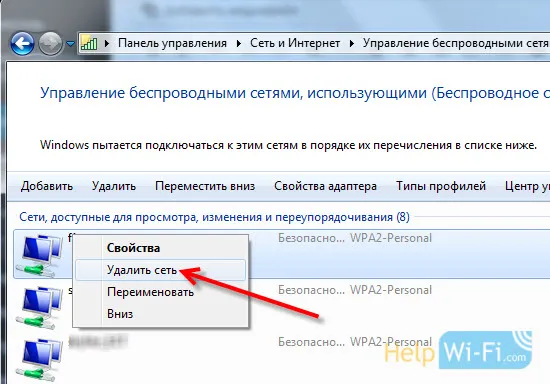
Затим се само повежите на мрежу, али с новом лозинком коју смо поставили.


